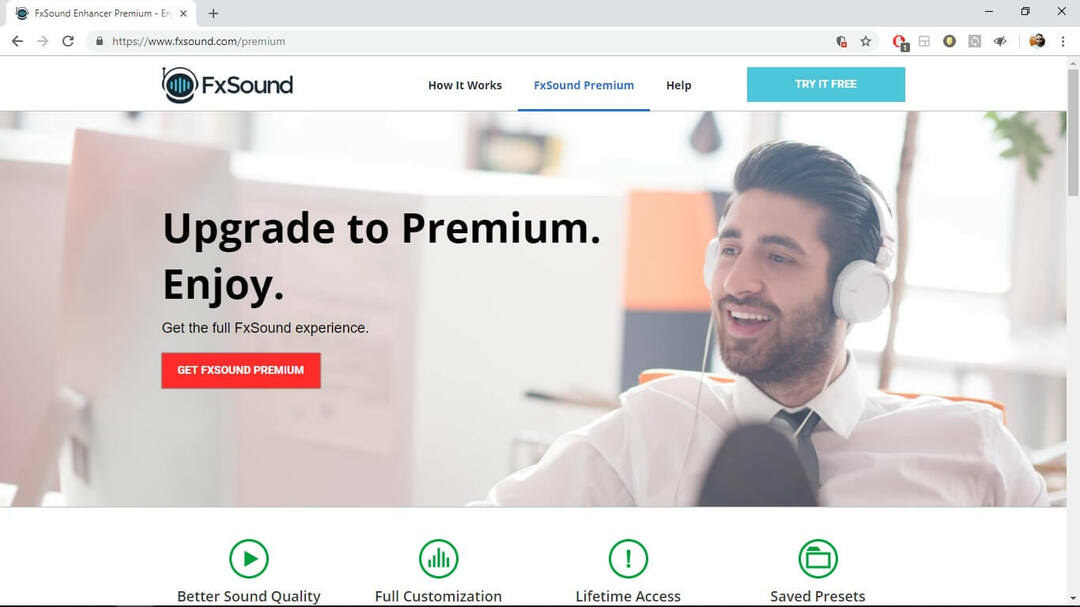See tarkvara parandab levinumad arvutivead, kaitseb teid failikao, pahavara, riistvaratõrke eest ja optimeerib teie arvutit maksimaalse jõudluse saavutamiseks. Parandage arvutiprobleemid ja eemaldage viirused nüüd kolme lihtsa sammuga:
- Laadige alla Restoro arvuti parandamise tööriist mis on varustatud patenteeritud tehnoloogiatega (saadaval patent siin).
- Klõpsake nuppu Käivitage skannimine leida Windowsi probleeme, mis võivad põhjustada arvutiga probleeme.
- Klõpsake nuppu Parandage kõik arvuti turvalisust ja jõudlust mõjutavate probleemide lahendamiseks
- Restoro on alla laadinud 0 lugejaid sel kuul.
On „Ühendasite seadme lihtsalt pistikupessa / pistikupessa” kas teie süsteemse salve kohal ilmub teatav regulaarsus? See on teatamisprobleem, mis puudutab peamiselt Realtek HD heliseadmetega sülearvuteid.
Ühendatud / lahti ühendatud märguanded ilmuvad regulaarselt ka siis, kui te pole seadet vooluvõrku ühendanud või vooluvõrgust lahti ühendanud. Siin on mõned potentsiaalsed parandused ühendatud / eemaldatud teatevea korral.
Kuidas ma vabanen, et ühendasite seadme lihtsalt helipistiku teatises?
Konfigureerige Realtek HD helihalduri sätted
Ühendatud / lahti ühendatud hüpikmärguannete probleemi saate lahendada, kohandades mõnda Realtek HD Audio Manageri valikut. Peate kohandama kuvaikooni, esipaneeli pesa tuvastamist, taasesitusseadme ja heliseadme valikuid.
Nende seadete konfigureerimiseks toimige järgmiselt.
- Esiteks avage Realtek HD helihaldur vajutades Cortanat tegumiriba nupp ja sisestage otsingukasti helihaldur.
- Klõpsake Realtek HD Audio Manager, et avada selle aken nagu allpool.

- Kõigepealt klõpsake nuppu i nupp akna paremas alanurgas. See avab akna allpool olevas hetktõmmis.
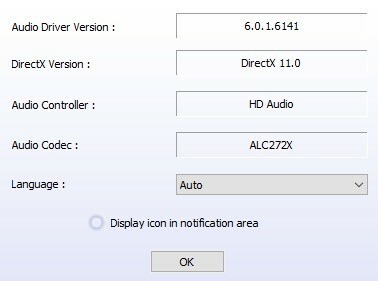
- Valige Kuva ikooni teavitusala ja vajutage Okei nuppu.
- Seejärel klõpsake kollasel kaustaikoonil, mis asub peaaegu helihalduri akna paremas ülanurgas.
- Valige Keela esipaneeli pesa tuvastamine Connector Settings aknas.
- Kui see on valitud, tühistage Luba automaatne hüpikdialoog variant; ja vajutage klahvi Okei nuppu.
- Klõpsake nuppu Seadme täpsemad seaded taasesituse ja heliseadme seadete avamiseks akna link helihalduri paremas ülanurgas.
- Valige Pange esi- ja tagaväljundiseadmed taasesitamiseks korraga kahte erinevat helivoogu valik.
- Valige Ühendage sisendseadme salvestusseadmena sama tüüpi sisendpistikud, st sisend- või mikrofon valik.
- Vajutage Okei seadme täpsemate seadete aknas nuppu.
- Klõpsake vahekaardi Kõlarid paremas osas rohelist aktiivse tagapaneeli kõlariikooni.
- Valige Määra vaikeseade rippmenüüst vahekaardi Kõlarid paremal pool.
- Järgmisena klõpsake vahekaarti Mikrofon; ja valige punane tagapaneeli mikrofoni aktiveerimise ikoon.
- Klõpsake nuppu Määra vaikeseade kohta Mikrofon vahelehe rippmenüüst.
- Lõpuks vajutage Okei uute sätete rakendamiseks.
Teie Windowsi otsingukast puudub? Hankige see vaid paari korraga lihtsad sammud.
Realtek HD Audio Manager ei avane Windows 10-s? Ärge muretsege, oleme teid kajastanud.
Käivitage esitatava heli tõrkeotsing
Käivitage süsteemiskaneerimine võimalike vigade avastamiseks

Laadige alla Restoro
Arvuti parandamise tööriist

Klõpsake nuppu Käivitage skannimine Windowsi probleemide leidmiseks.

Klõpsake nuppu Parandage kõik lahendada patenteeritud tehnoloogiatega seotud probleemid.
Turvaprobleeme ja aeglustusi põhjustavate vigade leidmiseks käivitage Restoro Repair Tooliga arvuti skannimine. Pärast skannimise lõppu asendab parandusprotsess kahjustatud failid värskete Windowsi failide ja komponentidega.
Realtek HD Audio Manageri suvandite ülalkirjeldatud kohandamine parandab tõenäoliselt ühendatud / eemaldatud teate. Siiski on veel mõned parandused, mis võiksid proovimist väärt olla.
Windows 10-l on Playing Audio tõrkeotsing, mis võib probleemi ka lahendada:
- Heli tõrkeotsingu avamiseks avage CortanaOtsingukast.
- Sisestage otsingukasti ‘heli tõrkeotsing’ ja valige otse all oleva akna avamiseks heli taasesitusprobleemide leidmine ja parandamine.
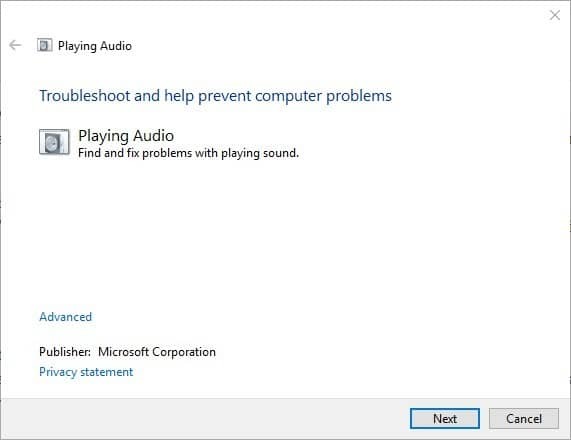
- Klõpsake nuppu Täpsem ja valige Rakenda remont automaatselt valik.
- Seejärel vajutage Järgmine tõrkeotsingu skannimise käivitamiseks.
- Tõrkeotsing võib taotleda heliefektide ja lisaseadmete väljalülitamist. Võite vajutada Järgmine et see vahele jätta.
- Vealeidja loetleb kõik, mida see parandab. Kui see midagi parandab, taaskäivitage oma sülearvuti või töölauale.
Kui tõrkeotsing peatub enne protsessi lõpetamist, parandage see selle täieliku juhendi abil.
Värskendage helidraivereid
- Heli draiverite värskendamine on veel üks võimalus parandamiseks helikaart küsimustes. Draiverite värskendamiseks avage kõigepealt seadmehaldur, vajutades klahvi Win + X kiirklahv.
- Valige Seadmehaldus menüüs Win + X, et avada aken nagu allpool.
- Topeltklõpsake vasakul Heli-, video- ja mängukontrollerid seadmete loendi laiendamiseks.
- Paremklõpsake Realtek High Definition Audio ja valige Uuendage draiveritarkvara kontekstimenüüst.
- Windows võib teie valimisel teie helikaardile uue draiveri leida Uuendatud draiveritarkvara otsimine automaatselt.
Windows ei leia automaatselt uusi draivereid ega leia neid alla? Ärge muretsege, meil on õige lahendus sinu jaoks.
Kas teadsite, et enamikul Windows 10 kasutajatest on vananenud draiverid? Selle juhendi abil saate olla samm edasi.
Nii saate Windowsi platvormidel parandada ühendatud / lahti ühendatud märguandeid. See lühike YouTube'i video näitab ka, kuidas probleemi lahendamiseks seadistada Realtek HD Audio Manageri seadeid.
Kui teil on veel ettepanekuid või küsimusi, jätke need allpool olevasse kommentaaride jaotisse ja me kontrollime neid kindlasti.
SEOTUD LOOD, mida peate kontrollima:
- Parandus: tõrge „Heliseade on keelatud” Windows 10-s
- Helipesa lakkas töötamast Windows 10-s
- Kas Bluetooth-seadmeid ei saa Windows 10 arvutiga ühendada? Selle parandamiseks toimige järgmiselt
 Kas teil on endiselt probleeme?Parandage need selle tööriistaga:
Kas teil on endiselt probleeme?Parandage need selle tööriistaga:
- Laadige see arvuti parandamise tööriist alla hinnatud suurepäraselt saidil TrustPilot.com (allalaadimine algab sellel lehel).
- Klõpsake nuppu Käivitage skannimine leida Windowsi probleeme, mis võivad põhjustada arvutiga probleeme.
- Klõpsake nuppu Parandage kõik lahendada patenteeritud tehnoloogiatega seotud probleemid (Eksklusiivne allahindlus meie lugejatele).
Restoro on alla laadinud 0 lugejaid sel kuul.

![Kuidas AIFF-faile Windowsis hõlpsalt mängida [juhend]](/f/0c8af7da5143a84981043f423a11396e.jpg?width=300&height=460)